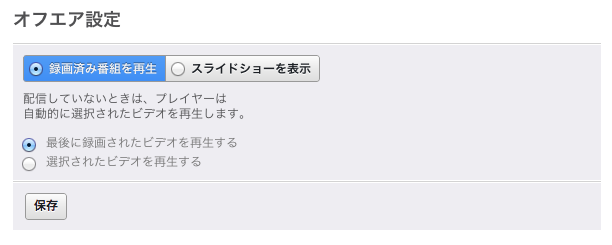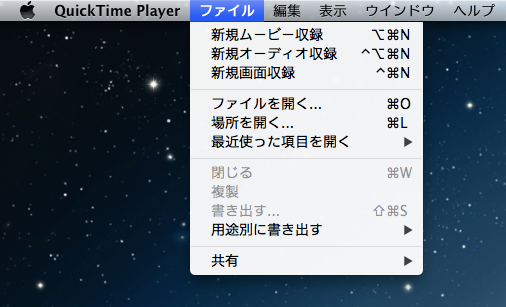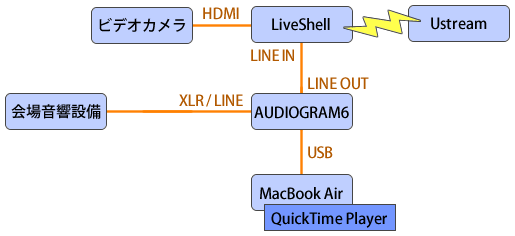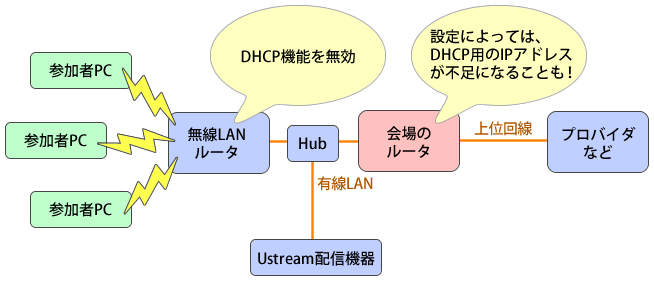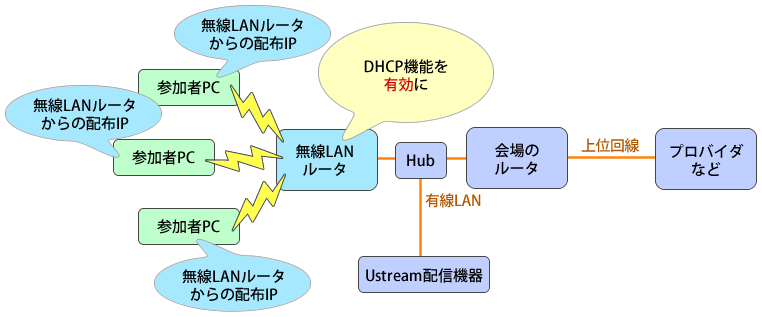先月22日に「初めてのChefの勉強会」が開催され、そのUstream配信を担当して来ました。
配信に使った構成は、前回の記事で紹介したビデオカメラ+三脚+LiveShellという組み合わせです。
図1 初めてのChefの勉強会でのセッティング

ビデオカメラだけは前回の記事で言及した機種とは違い、ソニーのNEX-VG20Hを使っています。手持ちのカメラの中では最上位機種なので、積極的に使っています。
この時の録画が、配信時に使ったチャンネルで閲覧できます。
これはUstreamのダッシュボードにある「オフエア設定」で、「録画済み番組を再生」にしている状態です。
図2 オフエア設定
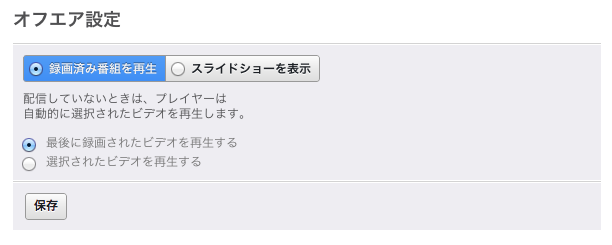
第3回で紹介したオフエア時のスライドショーの例と比較して見てみると、設定の違いでどのような表示になるのかが把握しやすいでしょう。
実戦配信の報告はここまでにして、今回の本題へ進みます。
前回はビデオカメラやLiveShellなど、主に映像に関する機材選定について取り上げました。今回は、音声に関することや、配線に関することを中心に解説します。
音声の設計
ビデオカメラを使う場合、特別な機材を用意しなくとも、カメラ本体に内蔵されたマイクの音声を使ってUstreamへ配信することができます。
冒頭のイベント「初めてのChefの勉強会」の配信でもビデオカメラ本体のマイクを使っています。
しかし、ビデオカメラ本体からの音声が適さない場合もあります。
発表者とビデオカメラとの距離が遠く、音声が小さい場合はそもそも音声が入りません。距離が遠くても会場内の大きなスピーカーで増幅されて入れば音量的には問題ないのですが、カメラ周囲の音(参加者の咳払いやキーボードの打鍵音など)も意外とクリアに入ってしまいます。
そこで、会場の音響設備から直接音声を取り込む方法を考えます。
とは言っても、今回想定しているような会場では、音響の担当スタッフがいることが多いはずです。事前にこちらの手持ちの機材などを伝えて、入力可能な音量レベルやケーブル・端子類を調整しておくのが確実です。
私の場合は、YAMAHAのAUDIOGRAM6を使って、会場の音響機器からの入力を受け取っています。
図3 AUDIOGRAM6

AUDIOGRAM6からの出力をLiveShellのライン入力へ入れると、発表者がマイクを通して話している音声がそのまま配信できます。
ただし、これには注意点があります。「マイクを通した音声がクリアに入る」というのは「マイクを通さない音声は入らない」という意味でもあるということです。
特に質疑応答の際に質問者がマイクなしで質問してしまうと、Ustream側および録画映像には何も音声が入りません。また、発表者も質疑応答の際にはマイクを通さずに会場の質問者に答えてしまう傾向があります(私の体験によります)。
このあたりは司会進行役に「発表者や参加者がマイクを忘れているようなら、使用するようにフォローをしてほしい」と事前に打ち合わせをしておきましょう。
また、マイクの音声のみだと、会場からの拍手や笑いなどの音声があまり入らなくなってしまう傾向があります。
これを防ぐためにマイク(音響機器)の音声の他に、それらの周辺音用に別途マイクを用意して音声をミックスするという試みも札幌Ruby会議2012で行ないました(これは@darashiさんの発案です)。
ひと手間かけた音声の別撮り
先ほどのAUDIOGRAM6は「ミキサー機能付き」のUSBオーディオインターフェイスですので、これを使ってMacでUSB経由での録音ができます。
LiveShellへの音声供給とは別に、Macで録音をしておくと後で映像を編集する際に利用することが可能です。
録音は、Mac OS Xに標準で付いている「QuickTime Player」で実施できます。Playerという名前から、再生しかできないのかと思いきや、実は録音や録画ができてしまうスグレモノなのです。
「ファイル → 新規オーディオ収録」とメニューを辿ると録音準備は完了です。
図4 QuickTime Player
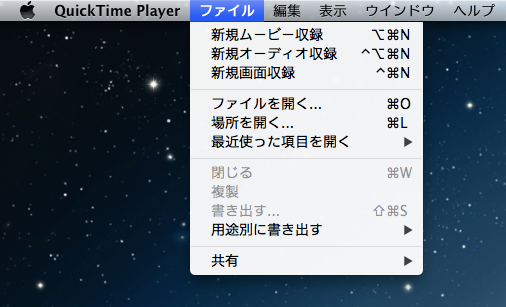
こういった形で音響機器からのクリアな音声を別系統で保存しておけば、ビデオ側の音声がいまひとつな状態になってしまった場合でも、編集段階で音声を入れ替えるなどのリカバリーが可能になります。
LL Decadeでの撮影時、この方法で音声を別録りしてみました(この時は撮影のみでUstreamはしていませんでした)。その後の編集段階で別録り音声を使ったところ、非常にクリアな音声を簡単に入れ替えることができました。
機材や準備に余裕がある場合には、このような方法で音声を別録りしておくのも良いと思います。イベントの録画は一発撮りなので、予備や代替となる記録はいくつあっても良いですね。撮影者としては「どこかでミスしても大丈夫!」と気持ちが楽になります(笑)
ここまでの構成図
では、ここまでの機器の構成を図にしてみましょう。
図5 機器の構成
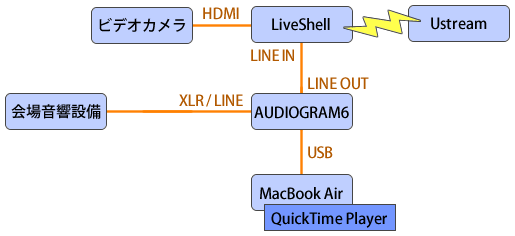
図の中で、会場の音響機器から伸びているケーブルを「XLR / LINE」としていますが、これは会場によりマチマチな部分です。会場側の担当スタッフにこちらの機材構成を伝え、どのようなケーブルで配線可能かを事前に相談しておきましょう。
XLRというのは聞き慣れない方もいるかもしれませんが、よくマイク用のケーブルとして使われているものです。
音声用としてよく見かけるミニプラグ付きのケーブルやピン端子ケーブルと比較するとノイズに強く、長い距離を伝送できることから、業務用としてよく使われています。また楽器の世界でもよく使われているようで、家電量販店の楽器売場などでも手に入れることが可能です。
ケーブルの話
音声ケーブルの話が出たところで、大きめのイベントで関連してくるケーブルの話をもう少ししておきましょう。
先ほどの構成図には含めていませんでしたが、イベントで配信をするためには電源ケーブルやネットワークの配線も考えなければなりません。
電源の配線
電源の配線に関しては、多くのイベント会場では何かしらの準備がされています。機材を設置したい場所まで延長して頂けるかどうか事前に相談をしておきましょう。もしも会場側での延長が難しいようなら、自前で電源リールなどを用意しなければなりませんので、明確にしておくべきポイントです。
とはいえ、今まで電源延長について「何も用意がない」と言われたことはないので大丈夫だとは思います。
ただし、自分の機材だけでもかなりの数の電源を利用するはずなので、手元の機材分をまかなえる程度の電源タップは自前で用意しておくのが良いでしょう。
ネットワークの配線
次にネットワークの配線に関してです。
これまでの連載では、ネットワークについて特に触れてきませんでしたが、Ustream配信をするなら、可能な限り有線LANを使うべきです。
無線LANや各キャリアのデータ通信端末などでも配信することはできるのですが、トラブルの発生可能ポイントが増えてしまう印象を持っています。
例えば、次のようなトラブルのパターンがありました。
- 無線LANルータとの接続が不安定になった
- 端末のアンテナ表示は何本も立っているものの速度が非常に遅い
- データ通信端末を忘れた(!)
最後のは笑えない冗談だとしても、通常時は大丈夫でも人が集まった際には繋がらなくなる恐れが多いのが無線LANやデータ通信端末です。
では、有線LANなら何も問題がないのかというとそうでもありません。
例えば、会場側で用意してもらえる有線LANの場合、上位の接続も確認しておきましょう。近年は上位が光回線の場合が増えていますが、少し前にはADSL回線のところもありました。
ADSLは下り方向のスピードは速くても、上り方向(Ustreamサーバへのデータ転送方向!)のスピードが遅いという特徴があるため、高品質な配信を目指す場合には適しません。
また、上位が光回線だと言っても次のような構成にしてしまうと、トラブルが発生する場合があります。
図6 トラブルが発生する可能性がある構成
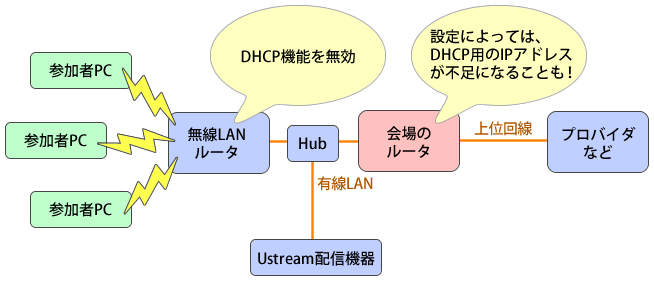
会場提供のネットワークは、多くの場合、DHCPでIPアドレスが割り振られます。そのDHCPを担う機器がどのような設定なのか、どのくらいの性能なのかによってトラブルが発生する恐れがあります。
例えば、上記の図のように、「無線LANルータ」でDHCP機能をオフにしていた場合は、DHCP機能でIPアドレスを割り当てる役割が「会場のルータ」になります。さらに、この機器でDHCP用に割り当てられているIPアドレス数が(極端ですが)2個だとします。
この状態だと、図の中で合計4台ある「Ustream配信機器」「参加者PC」「参加者モバイル」が、2個のIPアドレスを取り合う形になってしまい、通信が不安定になる、という自体が発生します。
この問題への簡易的な対応としては、無線LANルータでDHCPの機能を有効にします。
図7 無線LANルータのDHCPを有効にする
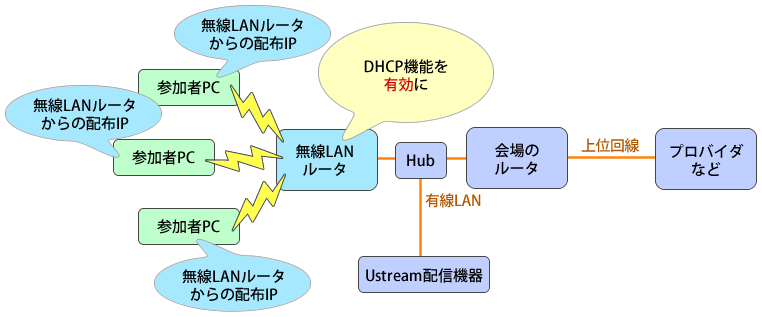
このように比較的簡単に解決できる問題もありますが、他にもたくさんの課題が出てきます。
正直なところ「大きめのイベント」で、ネットワーク関係のことまで配信担当者がカバーしていると、手が回らなくなってしまうと思います。
できることなら、ネットワークに強い(特にインフラ系)の方々の手を借りましょう。イベントの開催に協力してくれる「仲間」がいると思います。
もし、それも難しそうであれば、各イベントでのネットワーク構築のノウハウも公開されていますので、参考にしてみましょう。
また、こういったイベントの開催に協賛してくださる企業の中には「ネットワークスポンサー」になっていただける事例もあります。各種機材の準備から配線作業まで行なっていただきき、快適な通信環境を提供していただきました。大変ありがたいことです。
会場の下見
Ustreamの話だけではないのですが、大きめのホールなどを使う場合には、できる限り会場の下見をしましょう。
会場の図面だけでもそれを使った配線の設計をすることはできますが、大抵の場合は図面通りにはいきません。こちらの技量や経験の不足による面も大きいとは思いますが、実体を目で観たほうが確実です。
例えば「日本Ruby会議2011」は練馬文化センターを会場として開催されました。この時も運営スタッフによる会場の下見が行われたのですが、私はその日に都合がつかず参加できませんでした。
ただ、文化センターの「施設概要のページ」で舞台平面図が公開されていたので、それを利用して、簡易な配線設計をしました。
図8 下見せずに行った配線設計図

この時は、まだTwinPact 100を使っていたので、発表者のPCのVGA出力をTwinPact 100へ入力する必要がありました。図面を作って「10mちょっとくらいかな?」と判断し、「15mのケーブルがあるから大丈夫!」と思っていたのです。
しかし、開催前日の設営時にトラブルが発生。事件は現場で起こるわけです。
いろいろと機材を設置していくうちに、15mのケーブルでは届かないことが判明します。この時は他のスタッフのアイデアと予備機材などを駆使して回避することができました。
下見に行ったからといって、想定外の事態が無くなるわけではありませんが、冷や汗をかく機会はできるだけ減らしておきたいところです。
なお、このトラブルの詳細は「Rubyist Magazine(るびま)」の0035号に「Making of RubyKaigi - Making of KaigiFreaks 配信班」で具体的に紹介しています。こちらも合わせてお読みいただけると、より「冷や汗」を共感していただけるはずです(笑)
ポリシーの共有
大きめのイベントでの配信は複数のメンバーでチームを作って実施する場合があります。また開催当日に協力していただける「当日スタッフ」と呼ばれるボランティアメンバーに配信チームへ参加していただくこともあります。
このような時に「どのように配信を行なうのか」のポリシーやゴールがチーム内で共有できていると、「配信プロジェクト(!)」がうまく回ります。
順番が前後してしまうのですが、配線の詳細設計をする前に、このような全体設計を作成することがあります。
図9 全体設計

「プロジェクト憲章」や「インセプションデッキ」とまではいかなくとも、複数人が関わるプロジェクトであるなら、基本的な認識にズレが出ないような配慮のために、こういったものを作っておくのも良いでしょう。
もっとも、このような活動に関しては「大きめのイベント」全体の運営のほうがより影響があります。スタッフ数が十数人から数十人規模にもなる場合がありますので、意思の統一が必要になってきます。
仕事以外ではなかなか数十人規模の「プロジェクト」に関わる機会も少ないと思いますので、こういった「大きめのイベント」の運営スタッフに参加してみるのも良い経験になると思います。
これまで、PHPカンファレンスやPHP Matsutri、日本Ruby会議、PostgreSQL Conference、LLイベントのスタッフとして関わってきましたが、それぞれ全く違ったプロジェクト運営をしていて興味深かったです。
既にスタッフ経験のある方も「いつものコミュニティ」だけでなく、たまには別のコミュニティ(もちろん自分が興味のあるもので構いません)のイベントも手伝ったりしてみると、また違う経験が積めると思いますので面白いと思いますよ。
まとめ
今回は、前回に引き続き、数百人の参加者がいるような「大きめのイベント」でのUstream配信をする際に考慮すべき点を解説しました。
音声の取り込み方や、電源・ネットワークの配線や設計についても触れ、それぞれ物理的に接続する必要があるため、会場の下見が重要なことを示しました。
また「大きめのイベント」を開催するのは「プロジェクト運営」に他ならず、そこへスタッフとして参加することで、自分の経験を積めるという話もしました。繰り返しになりますが、多様な経験を積める良いチャンスだと考えてみてはどうでしょうか。
さて、次回は実際のイベントを模して「Ustream担当者が行なうこと」を通して解説してみます。また、これまでの配信時に気付いたこまごまとしたところも紹介できると良いなと思っています。